iPhone使用者瞭解如何 將消息備份到iCloud至關重要。如果您不小心刪除了一些重要消息,您會怎麼做?如果您已經有iCloud備份,則可以通過從iCloud備份中恢復丟失的郵件來輕鬆恢復丟失的郵件。始終確保按時將郵件上傳到 iCloud,以避免文本在刪除後永久丟失。您想知道如何將消息上傳到iCloud嗎?繼續閱讀本文,瞭解如何輕鬆做到這一點。
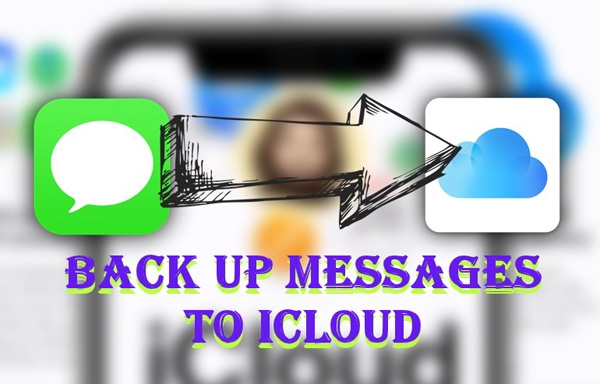
Apple 提供 iCloud 同步作為一項功能,以增強其使用者的無縫體驗。但是,Apple 提供的免費 iCloud 計劃僅包括 5 GB 的存儲空間,這對於用戶來說往往是不夠的。因此,許多人最終必須訂閱高級 iCloud+ 計劃。儘管如此,將簡訊備份到iCloud有很多優點。
以下是您應該考慮將消息上傳到iCloud的一些原因:
1.它為您的iPhone消息提供安全可靠的存儲 - iCloud是一個安全可靠的平臺,用於備份基本對話,因為它會在將數據保存到遠端伺服器之前對其進行加密。這樣可以確保安全存儲您的消息。
2. 使您能夠從任何設備存取訊息 - iCloud 允許您從連接到互聯網的任何設備存取您的訊息。
3.有助於 恢復已刪除的郵件 - 如果您刪除了一些重要的對話,iCloud可以説明您快速恢復它們而不會出現任何問題。
4.它提供消息的自動備份 - 如果您在設置中啟用該功能,iCloud會自動備份您的消息。這意味著您的所有消息始終會備份,而無需手動備份。
另請參閱:
有幾種方法可以將iPhone的消息數據備份到iCloud。一些方法包括:
您想使用iPhone的「設置」應用程式將iMessages備份到iCloud嗎?以下是有關如何將iMessages備份到iCloud的簡單步驟,您應該遵循這些步驟:
步驟 1。確保您的 iPhone 已連接到可靠的網路。啟動iPhone的“設置”應用程式,然後點擊[您的姓名]按鈕。
第2步。點擊「iCloud」 選項。如果您的設備在 iOS 10.2 及更低版本上運行,請打開“設置”應用程式並向下滾動以查找 iCloud。

第 3 步。將“消息”選項切換為綠色。

注意: 在開始備份過程之前,請確保您在 iCloud 中有足夠的空間。登錄 iCloud 後,您將獲得 5 GB 的免費 iCloud 儲存空間。如果您需要額外的存儲空間,您可以從 iPhone 購買,計劃從 50 GB 起,月費為 0.99 美元。
您可以在iCloud完整備份中備份iPhone消息。以下是有關如何通過備份整個iPhone將短信數據備份到iCloud的一些簡單步驟:
步驟 1。確保您的 iPhone 有足夠的電量並連接到穩定的互聯網連接。在iPhone上打開「設置」應用程式。點擊您的“使用者名”,然後點擊“iCloud”。
第2步。點擊可用清單中的「iCloud Backup」 選項。
第 3 步。打開“iCloud備份”功能,然後點擊“立即備份”按鈕,然後保持與Wi-Fi網络的連接,直到iCloud消息備份過程完成。以下是 輕鬆下載iCloud備份的方法>>

閱讀更多:
如何在沒有iTunes的情況下將數據從iPhone傳輸到PC [9方法]
您是否正在尋找在沒有iCloud的情況下將消息備份到電腦的最便捷方法?最好的選擇是使用第三方助手,例如 Coolmuster iOS Assistant.這是一款專業的iOS數據管理工具,旨在説明您輕鬆備份、恢復和管理您的郵件。它使您能夠備份消息和其他數據類型,例如視頻,便箋,連絡人等。
Coolmuster iOS Assistant 主要特點:
想學習如何使用 Coolmuster iOS Assistant在沒有 iCloud 的情況下保存消息嗎?請按照以下步驟操作:
01在電腦上下載並安裝 Coolmuster iOS Assistant 。然後,啟動它並使用USB線將iPhone設備連接到計算機。按兩下iPhone上的「信任」彈出視窗, Coolmuster iOS Assistant 將自動檢測您連接的設備。現在點擊「繼續」按鈕繼續。

02將您的 iMassages 傳輸到電腦。該軟體可以在 iPhone和PC之間傳輸所有內容,包括聯繫人。點擊螢幕左上角的「消息」選項,選擇要備份的所有消息,然後按下「匯出」按鈕將消息保存到計算機。

03等待匯出過程完成。該過程完成後,您的消息將作為備份保存在您的計算機上。
更多相關文章:
問題1.iCloud消息備份需要多長時間?
將資訊備份到 iCloud 的持續時間取決於要備份的數據量。如果您只備份幾百或一千條消息,則只需要幾分鐘。但是,如果數據量很大,則可能需要數小時。

問題2.我是否需要購買額外的儲存空間來備份 iCloud 上的郵件?
是的,如果您需要的空間超過登錄 iCloud 時分配的初始 5 GB 免費儲存空間,則需要從 iPhone 設備購買額外的儲存空間,計劃從 50 GB 起,按月付費。您可以在本文中找到更多有用的解決方案: 如果我的iCloud存儲空間用完了怎麼辦>>
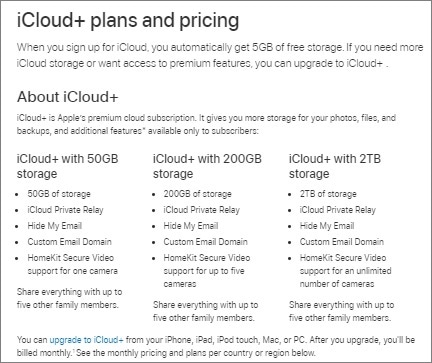
問題3.有沒有其他方法可以在沒有iCloud的情況下備份郵件?
是的,您可以使用 Coolmuster iOS Assistant 等第三方軟體來備份和管理 iPhone 設備上的數據,而無需使用 iCloud。該軟體易於使用,使您能夠輕鬆備份,傳輸和恢復iPhone數據。
將資訊備份到 iCloud 是一個簡單的過程,並提供了一種在雲上存儲數據的便捷方式。以上是將郵件備份到iCloud的方法。此外,您可以通過 Coolmuster iOS Assistant方便地將消息備份到計算機。這款專業工具讓您只需按一下即可管理,傳輸和備份所有iPhone數據到計算機。此外,它還具有易於使用的介面和有用的功能,使其成為想要在不依賴雲存儲的情況下備份消息的人們的完美選擇。
相關文章:
有關如何在沒有iTunes的情況下在PC上訪問iPhone檔的完整指南
如何從 iPhone/Android 列印簡訊以供法庭使用?





